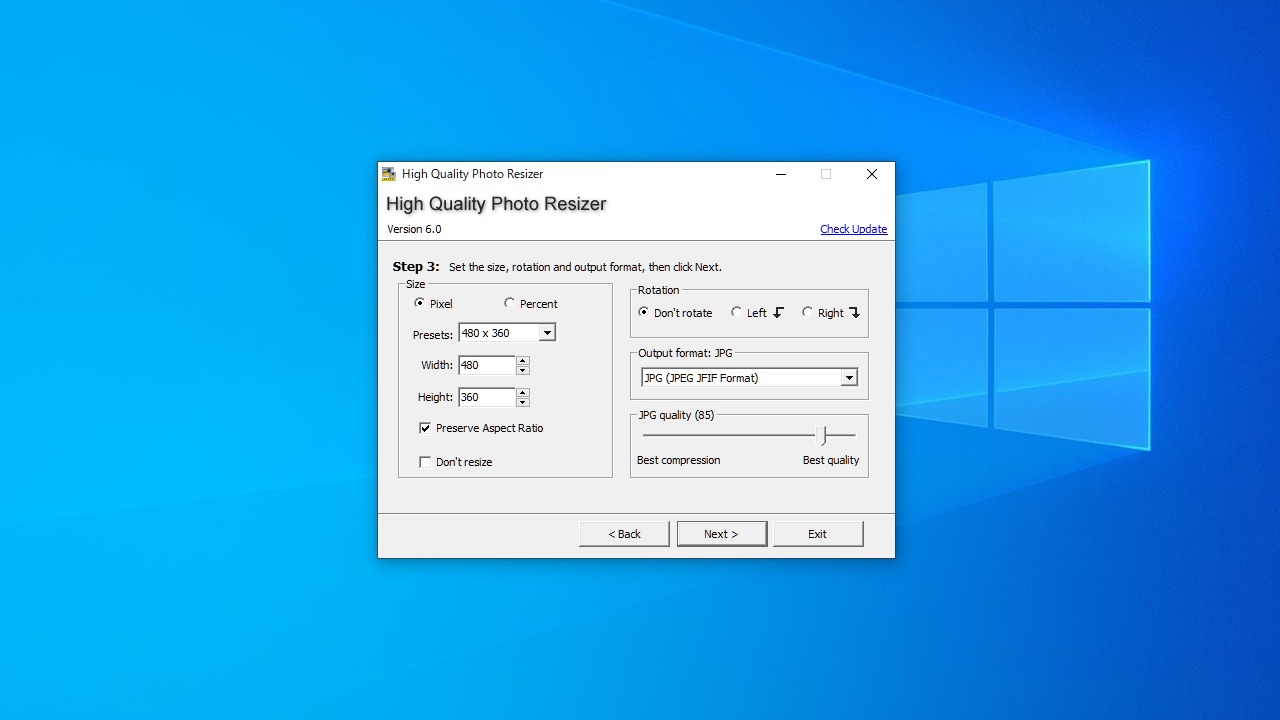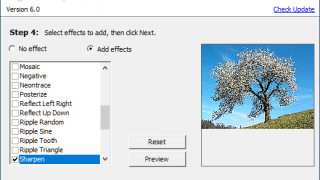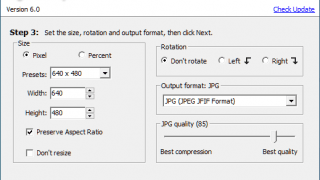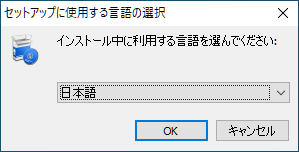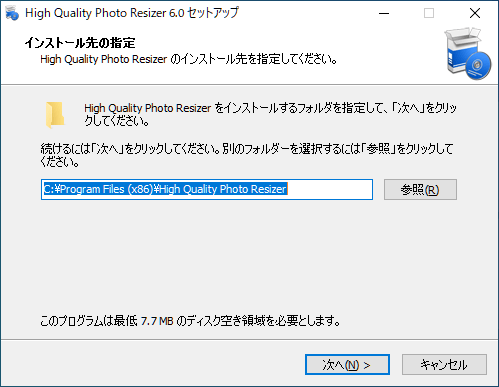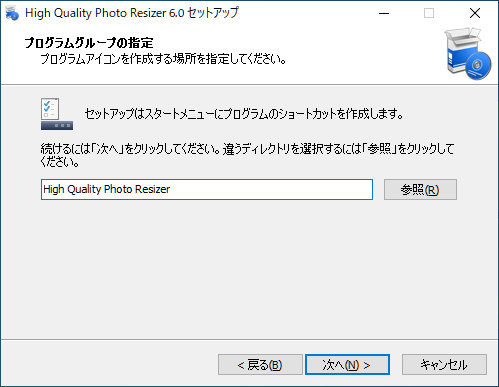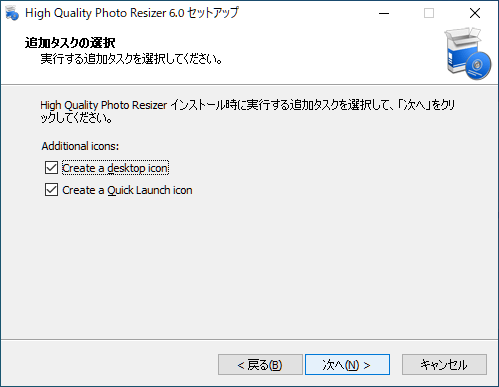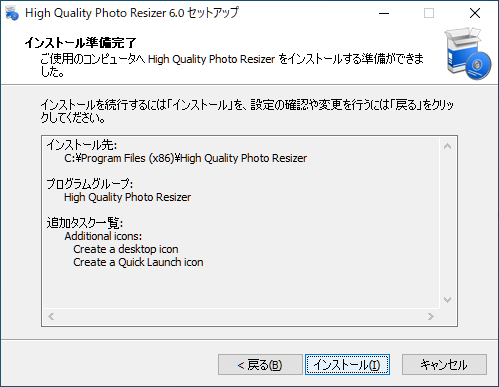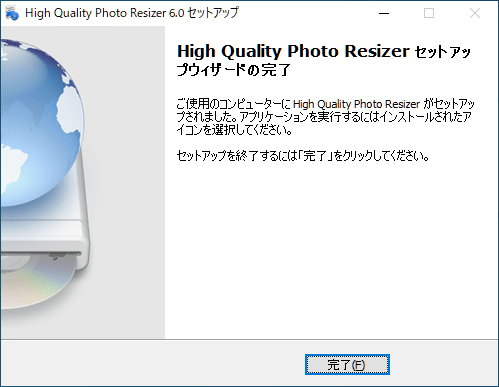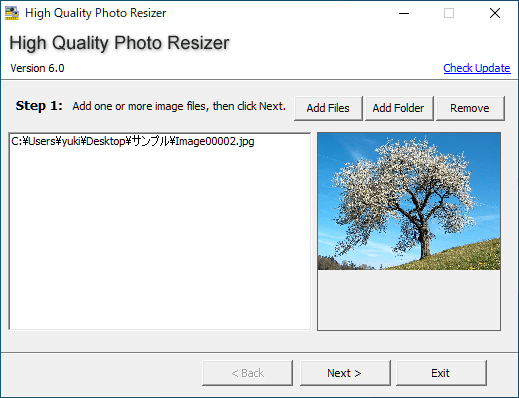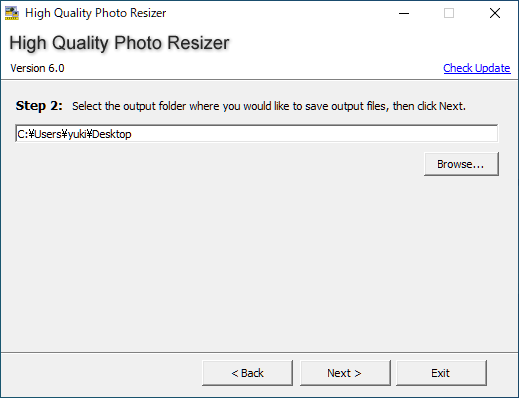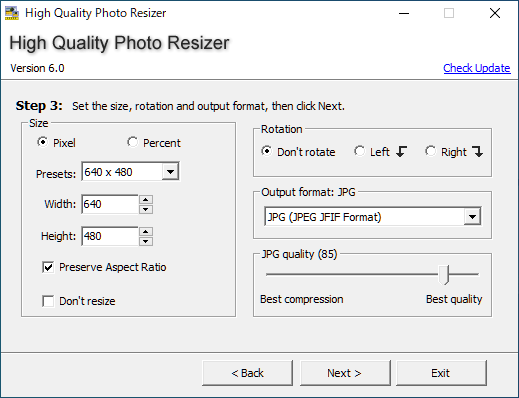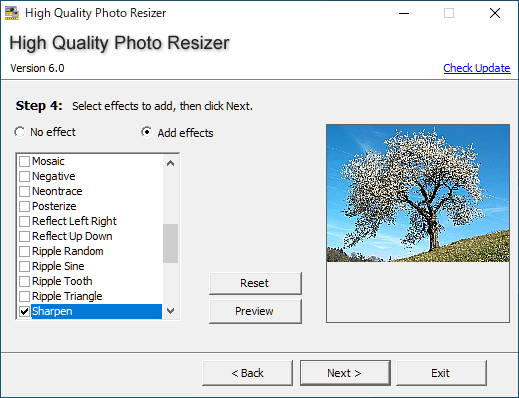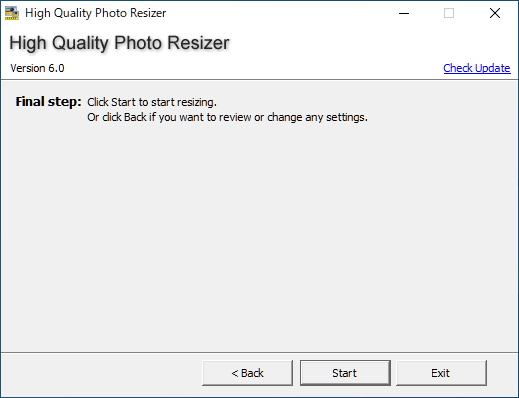説明機能仕様ダウンロード画像使い方
きれいに画像を縮小・拡大できる画像サイズ変更ソフト

画像をきれいに拡大または縮小することができる画像/写真リサイズツール。画像を JPG, PNG, GIF, BMP, TIF, TGA, WMF, EMF などの形式に変換したり、画像を回転させたり、画像に最大で 37 個の効果(エフェクト)を追加することもできます。
High Quality Photo Resizer の概要
High Quality Photo Resizer は、デジタル写真を一括リサイズすることができる使いやすいフリーウェアです。多くの入力形式をサポートしています
High Quality Photo Resizer の機能
High Quality Photo Resizer の主な機能です。
| 概要 | 説明 |
|---|---|
| 入力フォーマット | BMP, DIB, EMF, GIF, ICB, JPG, JPEG, PBM, PCD, PCX, PGM, PNG, PPM, PSD, PSP, RLE, SGI, TGA, TIF, TIFF, VDA, VST, WBMP, WMF |
| 出力フォーマット | JPG, PNG, GIF, BMP, TIF, TGA, WMF, EMF |
| メイン機能 | ・画像サイズの拡大・縮小 ・画像フォーマットの変換 ・効果(シャープ、モザイク、RGBの微調整、カラー化、スプレー、エンボス、ブラー、グレースケール、ネガティブ、ソフト化、スワール、タイル、風、コントラスト、ノイズ、アンチエイリアス、魚眼、フリップ など)の追加 |
誰でもかんたんにきれいに画像を縮小・拡大できます
High Quality Photo Resizer を使用すると、インターネットで公開したり、友人や家族に送信したりするために、高品質の小さな写真を作成できます。
また、最大 37 のエフェクトを写真に追加できるのが特徴で、写真を水平または垂直反転したり、写真を右または左に 90 度回転させることもできます。
使いやすく設計された画像サイズ変更ソフト
High Quality Photo Resizer は、デジタル写真などをきれいに縮小させたい場合に役立つ便利なツールです。画像のフォーマットをほかの形式に変換したり、画像に効果(エフェクト)を追加できるのが特長です。
機能
- 画像のサイズ変更
- 画像のフォーマットの変更
- 画像にさまざまな効果を追加
仕様
価格: 無料
動作環境:Windows 2000|XP|Vista|7|8|8.1|10|11
メーカー:Naturpic Software
使用言語:英語
最終更新日:
12年前 (2013/08/11)
ダウンロード数:363
使い方
インストール
1..インストール方法
- インストーラを実行すると、インストール中に使用する言語の選択画面が表示されます。言語を選択して[OK]をクリックします。
- 次はインストール先の設定です。変更しない場合はこのまま[次へ]をクリックします。
- スタートメニューに作成するショートカットの設定です。変更しない場合はこのまま[次へ]をクリックします。
- 追加のタスクの設定です。設定したら[次へ]をクリックします。
- インストールの準備ができました。[インストール]をクリックしてインストールを開始します。
- インストールが完了しました。[完了]をクリックしてセットアップウィザードを閉じます。
画像をリサイズ(拡大・縮小)する
1.画像をリサイズする
- 最初の画面では、[Add Files]または[Add Folder]をクリックして画像ファイルを追加します。
- [Next]をクリックします
- 次の画面では保存先を指定して、[Next]をクリックします。
- 出力画像サイズ、画像フォーマットなどを指定して[Next]をクリックします。
- 効果を追加する場合は効果をボックスから選択します。効果を追加しない場合は「No effect」を選択して[Next]をクリックします。
- [Start]ボタンをクリックすると画像のリサイズが開始します。